Kako popraviti MEMORY_MANAGEMENT greške plavog ekrana (0x0000001A)
Deseta modifikacija Windows-a, kao i svaki drugi sistem ove porodice, nije imuna na kvarove. Jedan od najčešćih je MEMORY_MANAGEMENT. Windows 10 (greška pri instalaciji) može uzrokovati takozvani BSoD (plavi ekran smrti, koji može biti i crven). U nastavku pročitajte šta uzrokuje ovakvo ponašanje sistema i kako riješiti takav problem. Posebno će se posvetiti pažnja osnovnim uzrocima koji uzrokuju kvarove ovog tipa, i srodnim faktorima koji igraju podjednako važnu ulogu u razumijevanju suštine onoga što se dešava.
MEMORY_MANAGEMENT (Windows 10), greška: uzroci
Problemu treba pristupiti isključivo, počevši od razumijevanja suštine. Sam opis stop koda ukazuje da dolazi do kvara na nivou pristupa memoriji računara. A korisnik često ne zna koja vrsta memorije uzrokuje pojavljivanje „ekrana smrti“ u kojem je naznačen kod greške MEMORY_MANAGEMENT. Windows 10 kao podrazumevani operativni sistem koji se koristi i sam po sebi ne pruža gotovo nikakve informacije, ukazujući samo na memoriju.
A šta je ovo sjećanje? RAM, virtuelna ili hard disk memorija? Ili možda primarni I/O sistem ne radi ispravno? Ovdje morate razmišljati. Odmah označimo sve moguće greške:
- problemi sa RAM stickovima;
- greške tvrdog diska;
- zastarjeli ili pogrešno instalirani drajveri uređaja;
- nepodržani plan napajanja.
Međutim, uprkos takvoj listi razloga za kvar, glavni problem se i dalje odnosi posebno na operativnu memoriju. Budući da je uključen u apsolutno sve procese koje izvode softverske komponente i hardver, razmotrit ćemo nekoliko opcija za rješavanje takvog problema.
Greška MEMORY_MANAGEMENT (Windows 10): kako popraviti kvar pomoću sistemskih alata?
Problem je u tome ram memorija ili uređaja koji mu pristupaju, pa ćemo prvo poći od činjenice da je to ono što treba testirati.
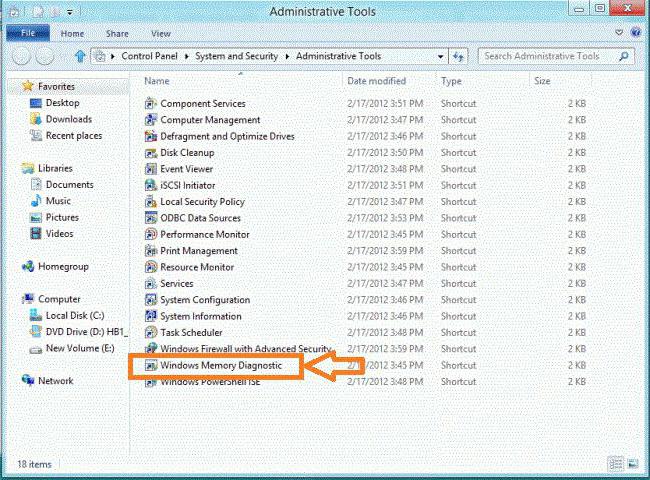
Na Windows sistemima, to se radi preko ugrađenog dijagnostičkog alata, koji se može pozvati kroz administrativni odjeljak, koji se poziva ili preko "Control Panel", ili preko menija desnim klikom na pokazivaču računara u "Exploreru" sa izbor kontrolne linije. Ovdje samo trebate pronaći liniju modula za provjeru memorije i dvaput kliknite da biste aktivirali njegovo pokretanje. Sistem će predstaviti dvije opcije u obliku trenutne provjere sa ponovnim pokretanjem i provjere pri sljedećem ponovnom pokretanju. Bolje je odabrati prvu (preporučenu) opciju.
Ako je pojava BSoD-a s opisom MEMORY_MANAGEMENT stop koda, Windows 10 (greška u upravljanju memorijom ili održavanju) povezana upravo s takvim osnovnim uzrokom, moguće je da će sam sistem riješiti neke probleme blokiranjem preusmjeravanja naredbi od loših barova do onih koji rade. Ali to ne funkcionira uvijek i često problem leži na drugom mjestu.
Dijagnostika RAM-a pomoću alata treće strane
Greška MEMORY_MANAGEMENT, Windows 10 (greška) može se dijagnosticirati pomoću univerzalnog uslužnog programa pod nazivom Memtest86+. Istina, ne ispravlja moguće probleme, ali ih otkriva na nivou fizičkih adresa.

Možete čak pokrenuti uslužni program u obliku prijenosne verzije, snimljene, recimo, na disk za pokretanje ili USB fleš disk. Ali nakon prolaska testa, biće moguće utvrditi koja konkretna RAM traka uzrokuje neuspjeh MEMORY_MANAGEMENT. Greška Windows 10 (u smislu operativnog sistema) će biti prepoznata uz naznaku samo loših RAM segmenata. U ATX standardnoj sistemskoj jedinici, morat ćete ukloniti desnu ploču i ukloniti uređaj iz slota koji se nalazi na matičnoj ploči. Laptopi su lošiji. Dolazak do njihove RAM memorije je ponekad veoma težak (posebno, ovo se odnosi na Lenovo ili Sony VAIO uređaje).
Greške hard diska, drajvera i BIOS-a
Odvojeno, vrijedi spomenuti probleme s tvrdim diskovima i drajverima za hardverske uređaje koji su prisutni u sistemu. Čak i originalni BIOS/UEFI sistem za obradu može uzrokovati ove vrste kvarova. U najidealnijem slučaju, preporučuje se prvo ažuriranje samog firmvera.
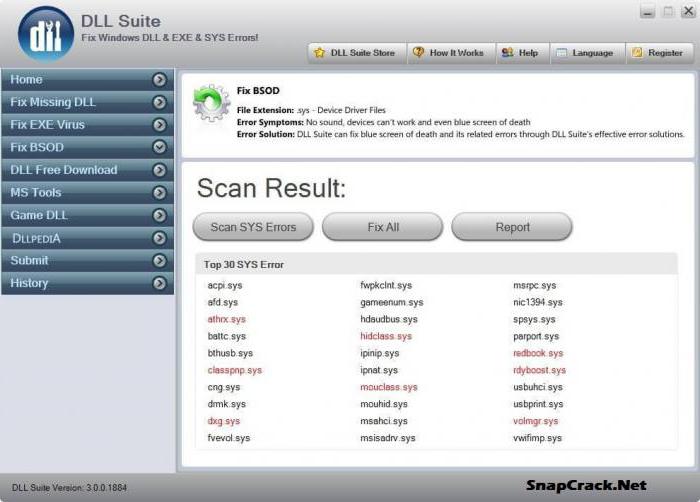
Za tvrdi diskovi treba primijeniti komandna linija sa vraćanjem sistemskih komponenti u obliku sfc /scannow ili korištenjem programa za vraćanje nedostajućih sistemskih biblioteka kao što je DLL Suite.
Što se tiče drajvera hardvera koji također mogu uzrokovati takve kvarove (posebno video kartice), toplo se preporučuje korištenje baza podataka kao što je DriverPack Solution najnoviju verziju ili Driver Booster četvrta modifikacija.
Planovi napajanja
Ostaje da se doda da pregrijavanje RAM stickova može biti povezano i s pogrešno instaliranom šemom potrošnje energije. Na primjer, pri uravnoteženim vrijednostima ili visokim performansama, problem se uočava, ali kada se pređe na uštedu energije, nije.
![]()
Izlaz iz ove situacije bit će uobičajena promjena šeme, koja se poziva iz "Control Panel", a na laptopima - iz menija desnim klikom na ikonu baterije u sistemskoj paleti. U ovom slučaju, poželjno je ne koristiti hibernaciju (spavanje). Windows 10, čak i sa svim optimiziranim postavkama, može "visiti" pri izlasku. Zašto? Niko ne zna.
Nepotrebno je reći da u slučaju prevelikog opterećenja na fizičkom i RAM-u, mogu doći do neočekivanih kvarova u sistemu. Jedan od ovih kvarova je označen kao "MEMORY_MANAGEMENT".
Upravo je ovaj neuspjeh praćen pojavom " plavi ekran smrti". Pogledajmo šta bi mogao biti razlog za pojavu takvog kvara i kako možete pokušati popraviti situaciju.
Šta znači greška MEMORY_MANAGEMENT?
Prije svega, vrijedi početi s razmatranjem tumačenja neuspjeha ove vrste. Nije teško pogoditi šta znači greška MEMORY_MANAGEMENT. Dovoljno je samo prevesti izlaznu poruku. Ako pričam običan jezik, onda je to neka vrsta problema koji se javlja u procesu upravljanja i dodjele memorije. Općenito, situacija je prilično neugodna. Pojava takve poruke ukazuje na prisustvo određenih sukoba na fizičkom nivou interakcije između operativnog sistema i memorije.
MEMORY_MANAGEMENT: uzroci
Ako govorimo o razlozima koji mogu uzrokovati takav neuspjeh, vrijedi napomenuti da ih ima dosta. Međutim, glavni razlozi uključuju sljedeće:
- infekcija sistema kompjuterski virusi;
- kvar memorijskih kartica;
- precijenjene karakteristike napajanja;
- greške na hard disku;
- sukobi sa zastarjelim BIOS firmverom ili drajverima.
Sada pogledajmo pobliže svaku situaciju i pokušamo identificirati univerzalne načine rješavanja problema. Ovo će pomoći u izbjegavanju ponavljajućih kvarova u budućnosti.
MEMORY_MANAGEMENT: kako popraviti koristeći sistemske alate?
Vrijedi odmah napomenuti da se greška MEMORY_MANAGEMENT može dogoditi u bilo kojoj verziji operativni sistem Windows, bez obzira na njegovu modifikaciju. U ovom slučaju, razmotrite "osmicu", ali samo kao primjer. Sva rješenja o kojima će ovdje biti riječi mogu se koristiti u drugim verzijama ovog operativnog sistema. Budući da je sam kvar povezan s memorijom, prvo je potrebno skenirati ovu komponentu. Da biste to učinili, poželjno je da se pokrenete u sigurnom načinu rada. Nakon toga možete koristiti odjeljak za administraciju računala. Možete ga pozvati sa standardne "Control Panel". Na listi dostupnih alata morate se spustiti i odabrati metodu testiranja memorije. Nakon toga morate koristiti ponovno pokretanje OS-a. Tokom ponovnog pokretanja, izvršit će se test memorije. Na osnovu rezultata skeniranja, moći će se izvući zaključak o uzrocima problema. Ako se u vrijeme testiranja ponovo pojavi greška MEMORY_MANAGEMENT, tada neće biti drugih opcija osim da promijenite neuspjele memorijske trake. Istovremeno, preporučljivo je prvo ih sve ukloniti iz slotova, a zatim ih ubaciti jedan po jedan i provjeriti performanse sistema. Šipka na kojoj će doći do kvara nije u funkciji.
MEMORY_MANAGEMENT: koristite posebne programe za testiranje memorije
Izvorni alati za testiranje Windows operativnog sistema, po pravilu, nisu toliko efikasni koliko bismo želeli. Dešava se da potraga za uzrokom neuspjeha ne može dovesti do ničega. Iz tog razloga, kako bi se što preciznije utvrdio uzrok problema, bolje je koristiti poseban uslužni program Memtest 86+. Radi mnogo bolje od ugrađenog sistemskog alata, a također daje više informacija o oštećenjima.
MEMORY_MANAGEMENT: Ažurirajte BIOS firmver i drajvere uređaja
Greška MEMORY_MANAGEMENT se često može pojaviti u slučaju sukoba između instaliranih drajvera i BIOS firmvera. Kako biti u ovom slučaju? Prije svega, ne biste trebali ulaziti u BIOS, bolje je prvo pokušati instalirati "nativne" drajvere. Moraju biti na posebnom disku koji dolazi uz kupovinu uređaja. Ako korisnik ima listu uređaja koji su instalirani na njegovom računaru, onda možete pokušati da preuzmete najnovije drajvere sa Interneta. U tom slučaju, sistem se mora pokrenuti sa bilo kojeg Windows instalacionog diska ili LiveCD-a. Možete to učiniti još lakše i koristiti najnoviji DriverPackSolution disk. Potreban sadržaj se može preuzeti i sa interneta, a zatim snimiti na optički medij na drugom računaru ili laptopu. Prilikom ažuriranja firmvera BIOS-a, treba biti izuzetno oprezan. Prije svega, kada pokrećete laptop ili računar, morate ući u BIOS i odrediti njegovog programera i verziju. Tek nakon toga možete samostalno pronaći firmver na Internetu. Međutim, bolje je to ne raditi bez posebnih vještina i znanja, već koristiti usluge servisnog centra. U suprotnom možete slučajno uništiti cijeli sistem.
MEMORY_MANAGEMENT: skeniranje tvrdog diska
Drugi razlog zašto može doći do greške MEMORY_MANAGEMENT je prisustvo kritičnih kvarova na tvrdom disku. To treba provjeriti. Međutim, standardni checker, koji se može pozvati iz trake sa svojstvima u kontekstualnom meniju, u ovom slučaju neće raditi. U tu svrhu je najbolje koristiti disk za pokretanje. Nakon pokretanja s diska, morat ćete pozvati komandnu liniju. Ovdje trebate registrirati naredbu sfc / scannow. Test čvrstog diska može potrajati dugo. Kao rezultat toga, svi kvarovi će biti eliminirani, a preuzimanje će se vratiti.
MEMORY_MANAGEMENT: promijenite postavke napajanja
Pojava MEMORY_MANAGEMENT poruka može biti posljedica neispravnih postavki napajanja. Ovo posebno važi za režim bolje performanse i može izazvati ozbiljno opterećenje sistemskih resursa. U tom slučaju morate otići na odgovarajući odjeljak i postaviti ekonomični način rada s niskom potrošnjom energije ili uravnoteženi način rada. Vrijedi napomenuti da se kvarovi povezani s pogrešnim postavkama napajanja najčešće javljaju na jeftinim prijenosnim računalima. Pored toga što sam sistem troši dosta resursa, a optimizacija procesa i programa može izazvati dodatno opterećenje.
Zaključak
Kao što vidite i sami, postoji mnogo razloga zašto MEMORY_MANAGEMENT ne uspijeva. Praksa pokazuje da je najčešće rješenje ovog problema zamjena memorijskih traka. Neke povezane greške, na primjer, u logičkim particijama ili tvrdim diskovima, mogu se prilično lako popraviti. AT ovu recenziju izloženost virusima nije posebno obrađena. Kao alat za testiranje, možete preporučiti softverske proizvode kao što je KasperskyRescueDisk ili nešto slično. Ovaj softverski proizvod se učitava prije pokretanja operativnog sistema i skenira sve njegove elemente, identificirajući čak i takve prijetnje koje konvencionalni skener može propustiti. U nekim slučajevima, možda ćete morati da deinstalirate nedavno instalirane programe. Moguće je da dođe do sukoba na ovom nivou. Ili možda postoji nizak napon u mreži, kontakti su labavi ili prljavi - općenito mogući uzroci dosta. Da biste donijeli odluku o korištenju određene metode ispravljanja situacije, prvo morate utvrditi uzrok.
MEMORY_MANAGEMENT je plavi ekran smrti, koji je također poznat po kodu greške 0x0000001A. Glavni uzrok ovog problema je greška koja se dogodila tokom upravljanja memorijom.
Ako se ovaj problem pojavi na vašem računaru, to znači da se nešto dogodilo vašem softverskom, operativnom ili hardverskom podsistemu za upravljanje memorijom. Da bismo tačno utvrdili gde je došlo do greške, moraćemo da izvršimo različite provere tačno na sva tri nivoa.
Također je vrijedno napomenuti da nije bitno koji Windows operativni sistem koristite, jer. Greška se može pojaviti na bilo kojoj od njegovih verzija. Stoga je ovaj članak pogodan za sve korisnike. Dakle, pogledajmo metode rješenja koje će vam pomoći da se riješite plavog ekrana smrti MEMORY_MANAGEMENT.
Metod #1 Poništi nedavne promjene
Tako je, ako ste nedavno napravili neke promjene na svom računaru, na primjer, instalirali nove programe, onda postoji šansa da je problem s padom sistema nastao njihovom greškom.
Moguće je da su neki programi na vašem računaru instalirani bez vašeg znanja. Provjerite liste instaliranih programa i uklonite one koji su nedavno instalirani, jer oni mogu biti uzrok greške MEMORY_MANAGEMENT.
Metoda #2 Uklanjanje drajvera
Pored instaliranih programa, neki drajveri na računaru mogu stvoriti neku vrstu sukoba u sistemu, koji rezultiraju takvim kvarovima. Na primjer, instalirali ste novu video karticu u svoj sistem, ali drajveri na računaru su još uvijek sa starog modela. Čim sistem pokuša da natera novi uređaj da radi na starim drajverima, može doći do konflikta.
Na osnovu ovog primjera, deinstalirajte sve upravljačke programe za koje mislite da bi mogli uzrokovati ovaj problem. Da biste uklonili upravljačke programe, možete koristiti sistemski Device Manager, u kojem ćete pronaći listu svih uređaja koji rade na vašem računaru. Kliknite desni klik kliknite na Start i odaberite "Upravitelj uređaja".
Pronađite na listi uređaj u kojem vidite krivca za plavi ekran MEMORY_MANAGEMENT. Desni klik na njega i idite na Svojstva. Zatim kliknite na "Driver" i kliknite na "Deinstaliraj".
Metoda #3 Vraćanje na tvorničke postavke
Ako ste nedavno overklokovali neku vrstu hardvera unutar vašeg računara, onda bi samo ovo overklokovanje moglo dovesti sistem u stanje nestabilnosti, nakon čega se, zauzvrat, pojavio plavi ekran smrti MEMORY_MANAGEMENT.
Da biste riješili ovaj problem, trebate samo vratiti overclockani hardver na tvorničke postavke. Čim sve vratite na prvobitno mjesto, testirajte sistem. Ako je ovaj put sve u redu, onda je definitivno bio loš overclock.
Metoda #4 Novi hardver
Sistemski kvarovi također mogu nastati zbog novog hardvera koji je upravo dodat sistemu. Na primjer, ako ste instalirali novu traku RAM-a i nakon toga ste odmah počeli doživljavati kvarove u sistemu, onda je stvar najvjerovatnije upravo u ovom hardveru.
Pokušajte ga ukloniti iz sistema ili zamijeniti starim uzorkom. Testirajte svoj računar na kratko. Ako sve prođe kako treba i kvarovi poput plavog ekrana smrti MEMORY_MANAGEMENT se ne manifestiraju, onda je, nažalost, problem u novom hardveru.
Kao što je gore spomenuto, možda se radi o nekompatibilnim drajverima na kojima operativni sistem pokušava natjerati novi hardver da radi. Međutim, može se dogoditi i da nova kupovina jednostavno nije funkcionirala kako treba. U ovom slučaju, malo se može učiniti - kontaktirajte servisni centar koji će pregledati neispravan hardver.
Metod #5 Provjera RAM-a
Ako počnete da imate plavi ekran smrti, onda prva stvar koju možete učiniti je da počnete gledati u svoju RAM memoriju. Moguće je da su neki od vaših RAM stickova počeli da kvare i imaju greške.
Dakle, možete provjeriti RAM na različite načine. Za početak možete izvršiti vanjski pregled lamela kako biste se uvjerili da su u dobrom stanju. Možete ih ukloniti i sa matične ploče i obrisati kontakte gumenim rende ili pamučnim štapićem sa alkoholom (ne budite revni!).
Zatim, već možete programski provjeriti RAM. To se može učiniti i uz pomoć sistemskih sila i uz pomoć uslužnog programa pod nazivom MemTest86. Sada ćemo opisati metodu za provjeru kroz sistemski uslužni program
- Pritisnite tastere istovremeno Win+S.
- Zatim u polje za pretragu upišite "Dijagnostika problema sa RAM-om računara".
- Odaberite rezultat pretrage koji se pojavi i vidjet ćete prozor "Provjera Windows memorija».
- Biće vam data dva izbora. Morate odabrati prvu opciju i tada će se vaš PC ponovo pokrenuti.
- Kada pokrenete računar, vidjet ćete "Windows Memory Checker" na svom ekranu, koji će provjeriti vašu RAM memoriju.
To je sve. Čim se provjera završi, vaš računar će se ponovo pokrenuti i vidjet ćete rezultate provjere u samom operativnom sistemu.
Metoda #7 Izvođenje oporavka sistema
Ako ništa od gore navedenog nije pomoglo, onda je vrijeme da pređete na oporavak sistema. Ovo rješenje je, da tako kažemo, "ultimatum" sa plavim ekranima smrti, uključujući i MEMORY_MANAGEMENT. Uz System Restore, možete zabilježiti sve nedavne promjene na vašem sistemu koje su uzrokovale pojavljivanje ovog problema. Za vraćanje, uradite sljedeće:
- Kliknite Win+S.
- Unesite "System Restore" u polje za pretragu.
- Zatim odaberite "Start System Restore" i slijedite upute na ekranu.
Metod #8 Ponovo instalirajte Windows
Nažalost, ako vam čak ni vraćanje sistema nije pomoglo da pobjegnete od MEMORY_MANAGEMENT BSOD-a, preostaje samo jedna stvar - ponovna instalacija Windowsa. Na čistom operativnom sistemu ovaj problem više ne bi trebao postojati.
Pronašli ste grešku u kucanju? Odaberite tekst i pritisnite Ctrl + Enter
Za sada, Windows 10 ima dovoljno veliki broj nedostatke, koji se izražavaju u raznim problemima koji ometaju normalan rad sistema. Greška u upravljanju memorijom Windows 10 je jedan takav problem.
Šta je to i koji su razlozi
Doslovni prijevod problema s na engleskom- upravljanje memorijom. Kôd greške upravljanja memorijom na Windows 10 je povezan sa BsoD. Ova skraćenica se odnosi na "plavi ekran smrti" - kritičan sistemski kvar u radu operativnog sistema.
Greška s upravljanjem memorijom na Windows 10 povezana je s problemima koji su se dogodili tokom interakcije OS kernela s korisničkom aplikacijom.
Kvarovi mogu biti uzrokovani sljedećim faktorima:
- Problemi s vozačem (najčešći uzrok).
- Aktivnosti programa trećih strana, posebno virusa.
- Oštećenje registra i sistemskih datoteka.
- Istovremeni rad međusobno isključivih aplikacija zaštite uređaja.
- Preuzimanje i raspakivanje novih datoteka operativnog sistema nije uspjelo.
- Kritična kršenja BIOS postavki.
- Kvar rashladnih sistema uređaja (pregrijavanje procesora, grafičke kartice, itd.).
- Prisutnost nekompatibilnih komponenti uređaja.
Takođe možete dobiti internu grešku upravljanja video memorijom na Windows 10. Ova oznaka ukazuje na kvar u uslugama i komandama video sistema.
Kako popraviti upravljanje memorijom u Windows 10
Budući da može postojati nekoliko uzroka problema, vrijedno je započeti rješavanje problema s najmanje složenim postupcima.
Ako se poruka počela pojavljivati nakon instaliranja ili ažuriranja bilo koje aplikacije, uslužnog programa ili drajvera, vrijedi ukloniti sve "inovacije" - vratite sistem na trenutak kada instalacije nisu napravljene, izbrišite nove datoteke i učitajte prethodnu verziju, instalirajte stari vozači koji su omogućavali stabilan rad.
Identifikujemo izvor kvarova:
Ako se problem nastavi, potražite ga u sistemskim datotekama:

Sljedeći korak je traženje problematičnih drajvera:

Ako je problem vezan za video sistem, trebali biste ponovo instalirati drajvere odgovorne za rad grafičkih elemenata.
Korisnici opreme koja radi na Windows operativnom sistemu ponekad se susreću sa pojavom Upravljanje memorijom Windows 10. Može se pojaviti direktno tokom rada ili tokom pokretanja OS-a i ukazuje na sukob između hardverske memorije i softvera.
Kod greške upravljanja memorijom - uzroci i rješenja
Pojava "plavog ekrana smrti" izaziva paniku kod većine korisnika. Vjeruju da je ovo prvi signal koji ukazuje na potrebu ponovnog instaliranja operativnog sistema. Među najčešćim razlozima kvara su:
- Neispravni ili konfliktni drajveri.
- Nedavno instaliran novi hardver koji nije sinhronizovan sa operativnim sistemom.
- Greška programa koji su nedavno ažurirani.
- Instaliran je zlonamjerni uslužni program.
- Prisutnost virusa u memoriji uređaja.
- Sistemske datoteke su pogođene virusnim napadom.
- Bilo je problema sa starim uređajem.
Sve ove uzroke greške možete sami ispraviti pažljivo slijedeći upute. Prije nego što počnete, morate pročitati sve upute korak po korak do kraja. Ako je korisnik ažurirao drajvere i nakon toga se počeo pojavljivati plavi ekran, morate izvršiti sljedeće korake:
- Ako znate koji je program izazvao kvar, pokušajte vratiti njegovu prethodnu verziju (povratak). Radnje se poduzimaju "Menadžer uređaja". Na listi koja se pojavljuje na monitoru morate odabrati uređaj čiji je program ažuriran.
- Odaberite u prozoru koji se pojavi "Svojstva" i prebacite se na "vozač".
- Zatim na listi koja se pojavi kliknite "Roll back driver". Obavezno naznačite razlog za vraćanje tako što ćete izabrati odgovarajuću stavku od onih koje operativni sistem nudi korisniku.
- Zatim morate kliknuti "da" i sačekajte da se prethodna verzija programa ažurira. Ovo će potrajati nekoliko minuta. Ako je nakon izvođenja gore navedenih koraka uređaj počeo raditi u prethodnom načinu rada, onda je sve urađeno ispravno.

Ako je uzrok kvara povezivanje novog uređaja, prvo što treba učiniti je isključiti ga iz sistema. Najvjerovatnije se pojavljuje zbog sukoba upravljačkih programa nekompatibilnih ili nesinhroniziranih uređaja. Situaciju možete popraviti instaliranjem novih kompatibilnih drajvera.
Jedan od najčešćih razloga zašto greška MemoryManagement- radi se o neispravnoj (ili staroj) opremi. Bilo šta može uzrokovati kvar - kvarovi na tvrdom disku, zvučnoj kartici, RAM-u itd. Stoga, kako bi se otkrio osnovni uzrok greške, potrebno je provesti sveobuhvatnu dijagnozu PC komponenti.
Šta je greška upravljanja video memorijom?
Pojavljuje se kada je narušeno upravljanje video memorijom uređaja. Ako se takav kvar događa često, vrijeme je da riješite problem:
- Instalirajte program na opremu ST Cleaner. Ona ne samo da čisti sistemske datoteke, ali i osiguravaju operativni rad programa.
- Ovaj kod greške ukazuje da upravljački programi video kartice nisu kompatibilni sa uređajem ili da program ne radi ispravno. Da biste provjerili je li to zaista slučaj, morate privremeno onemogućiti grafičke drajvere (preko "Menadžer uređaja").
Često se ova greška javlja zbog nedostatka softverskih komponenti. Java Runtime Environment.

U ovom slučaju, često ponovo instalirajte Java. Kroz kontrolnu tablu Programi i funkcije, možete vidjeti sve komponente Java Runtime Environment, kao i njihovo uklanjanje. Za ponovnu instalaciju softver, preporučuje se prvo ažuriranje kontrolne ploče Intel HD grafika(poboljšava grafičke opcije).



